Apple Vision Pro đã giới thiệu một phương thức nhập liệu mới – theo dõi mắt, và việc làm quen với phương thức nhập liệu mới này cần có thời gian. Nếu bạn mới mua Apple Vision Pro và đang gặp khó khăn với một tác vụ đơn giản như tìm Trung Tâm Điều Khiển để nhanh chóng truy cập các tính năng như Chế Độ Khách, Chế Độ Di Chuyển hoặc AirDrop, thì có một mẹo nhỏ dành cho bạn. Dưới đây là các bước đơn giản để truy cập Trung Tâm Điều Khiển trên Vision Pro và thậm chí tùy chỉnh nó theo ý thích của bạn.
Contents
Mở Trung Tâm Điều Khiển trên Vision Pro
Lưu ý: Nếu không thấy chỉ báo Trung Tâm Điều Khiển, hãy giữ nguyên ánh nhìn trong giây lát trong khi nhìn lên và nó sẽ xuất hiện.
-
Khi đeo Vision Pro, hãy nhìn lên, bạn sẽ thấy một mũi tên hướng xuống. Chạm ngón cái và ngón trỏ của bạn vào nhau trong khi nhìn vào mũi tên.
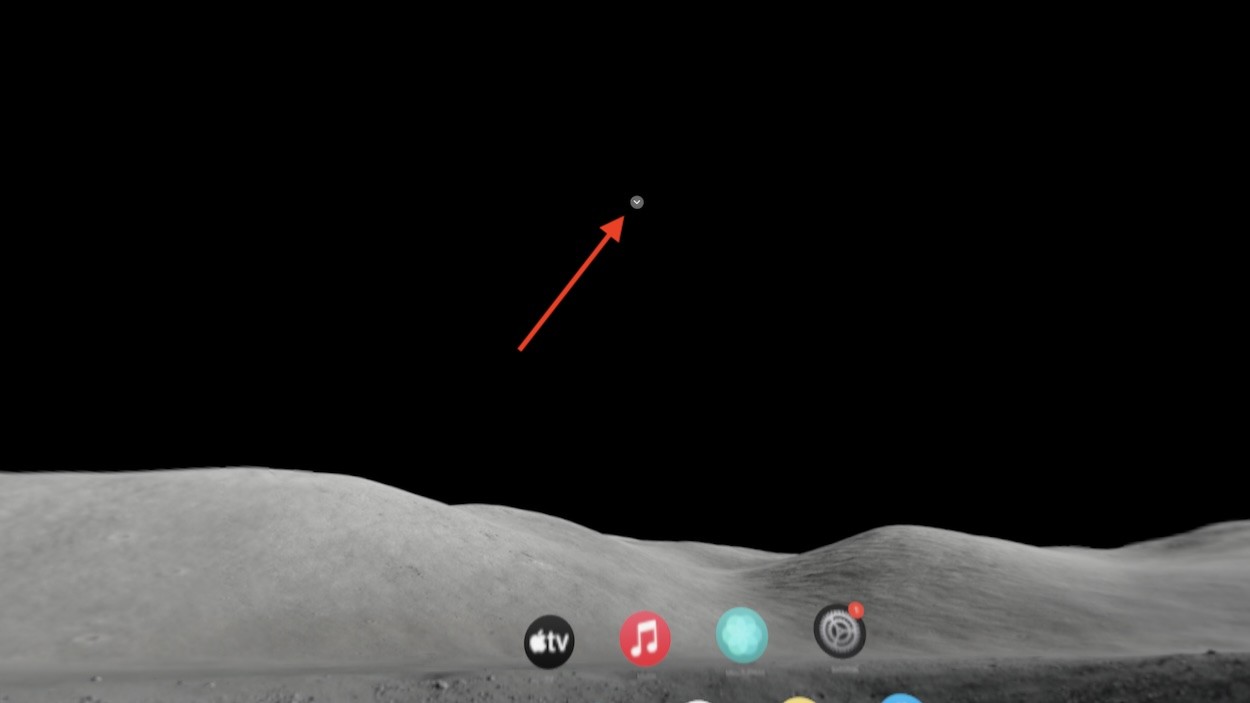 Mũi tên Trung Tâm Điều Khiển trên Vision Pro
Mũi tên Trung Tâm Điều Khiển trên Vision Pro -
Tiếp theo, chọn biểu tượng Trung Tâm Điều Khiển.
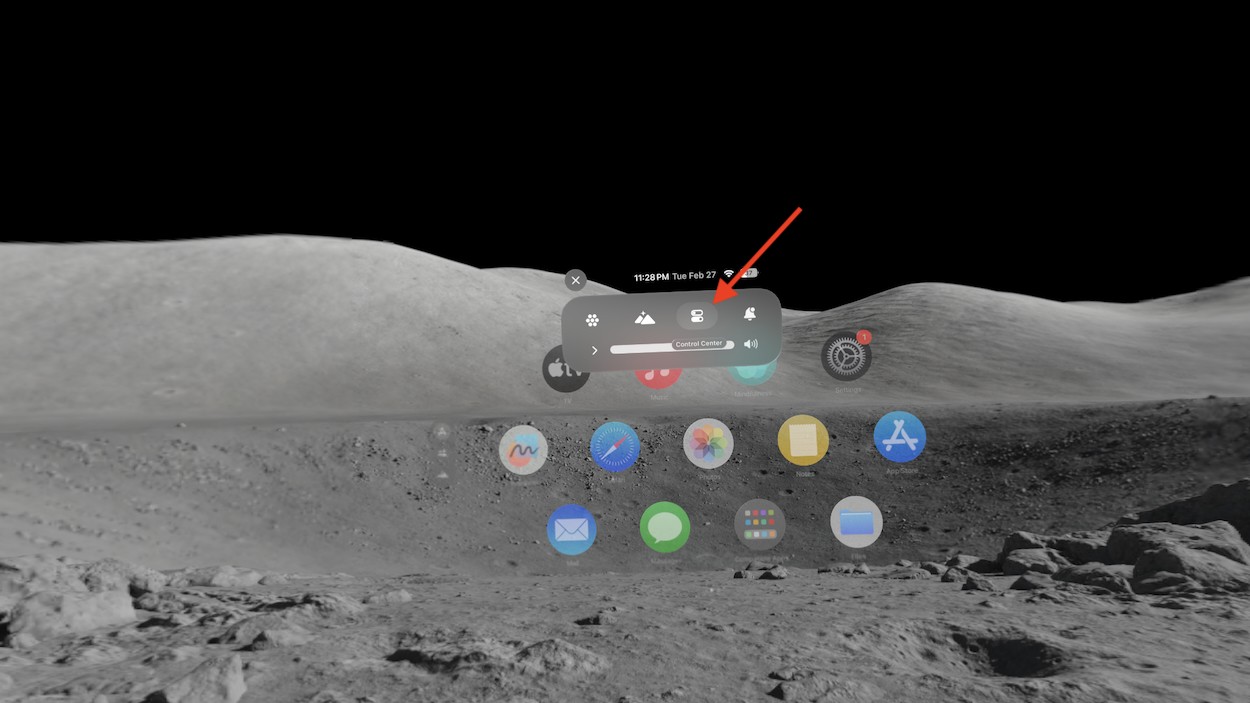 Biểu tượng Trung Tâm Điều Khiển trên Vision Pro
Biểu tượng Trung Tâm Điều Khiển trên Vision Pro -
Thao tác này sẽ mở Trung Tâm Điều Khiển trên Vision Pro. Theo mặc định, nó hiển thị thanh âm lượng, nút Wi-Fi và Bluetooth, Chế Độ Khách, Chế Độ Di Chuyển, Xem Bản Ghi và nhiều tùy chọn khác. Bạn thậm chí có thể tùy chỉnh Trung Tâm Điều Khiển và thêm hoặc xóa các tính năng khỏi đó.
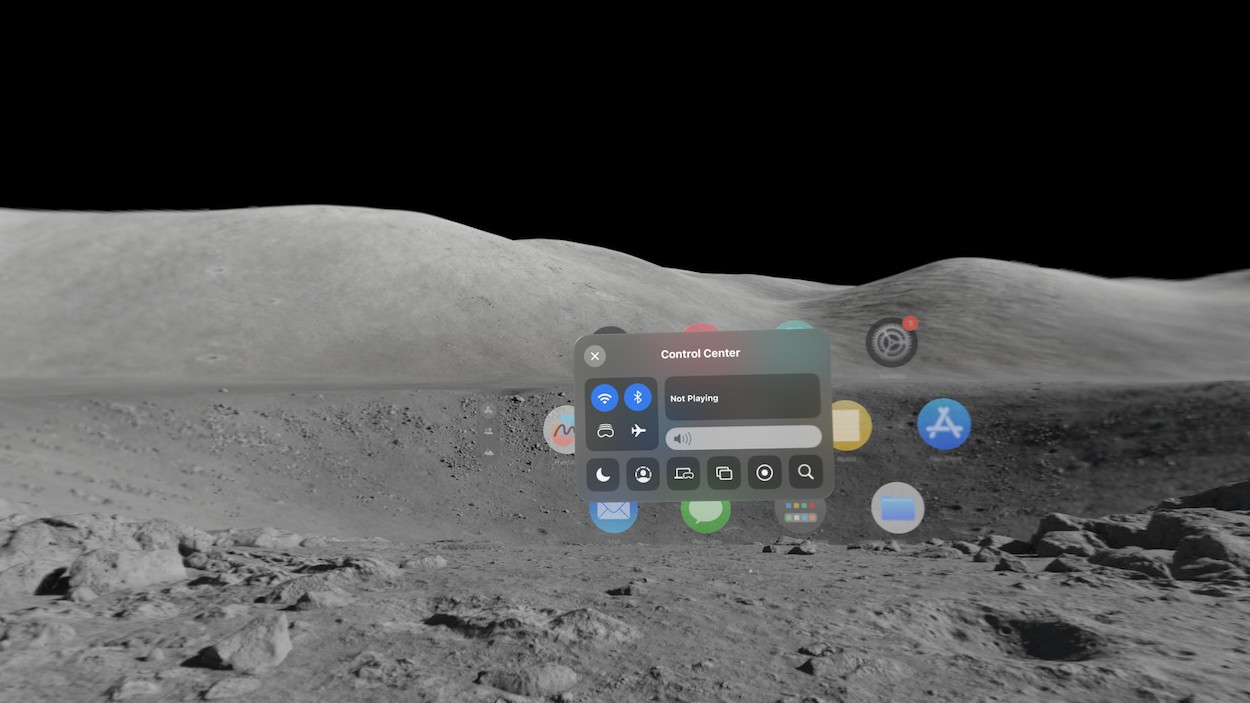 Trung Tâm Điều Khiển đang mở trên Vision Pro
Trung Tâm Điều Khiển đang mở trên Vision Pro
Tùy Chỉnh Trung Tâm Điều Khiển trên Vision Pro
Giống như iPhone, iPad và Mac, bạn có thể tùy chỉnh Trung Tâm Điều Khiển trên Vision Pro để thiết lập các tính năng mà bạn muốn xuất hiện ở đó. Đây là cách thực hiện:
-
Nhấn Núm Xoay Kỹ Thuật Số (Digital Crown) trên Vision Pro để truy cập màn hình chính và sau đó vào Cài Đặt.
-
Cuộn xuống một chút và sau đó chọn Trung Tâm Điều Khiển.
-
Bây giờ, hãy chọn tính năng bạn muốn thêm vào Trung Tâm Điều Khiển của Vision Pro bằng cách chọn nút + (Cộng) màu xanh lá cây.
-
Tương tự, bạn có thể xóa tính năng bằng cách chọn nút – (Trừ) màu đỏ.
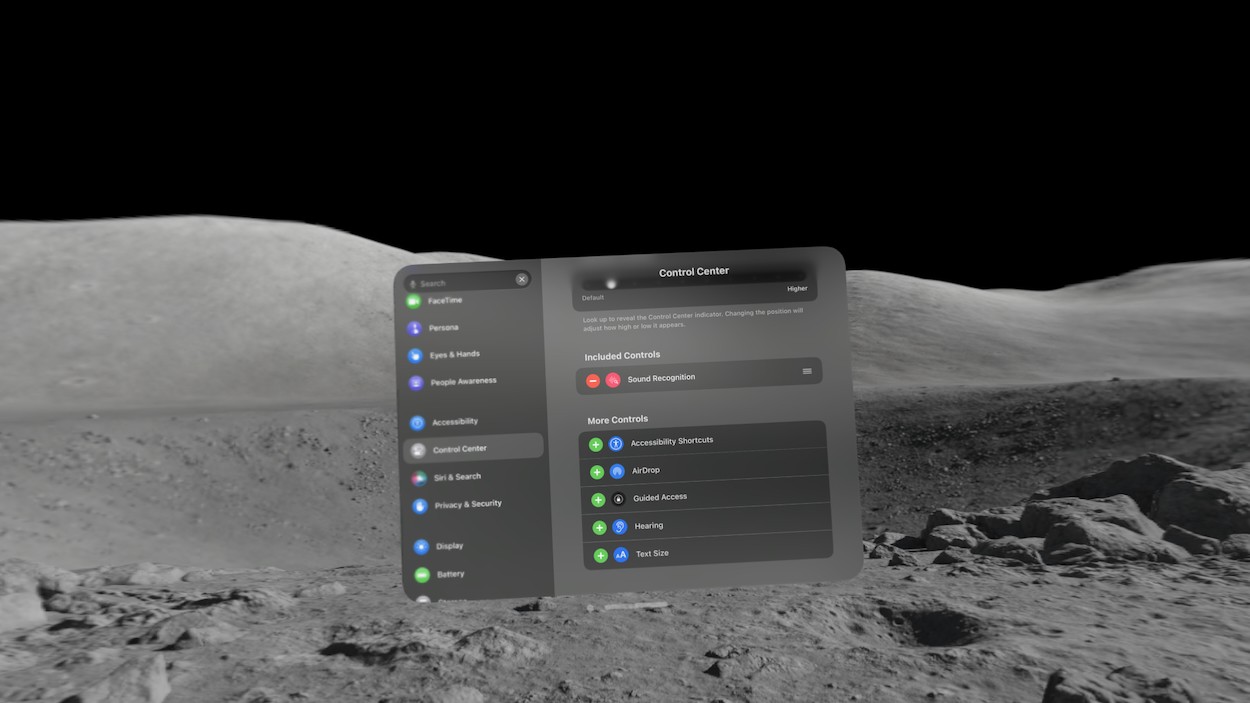 Tùy chỉnh Trung Tâm Điều Khiển trên Vision Pro
Tùy chỉnh Trung Tâm Điều Khiển trên Vision Pro
Thay Đổi Vị Trí Chỉ Báo Trung Tâm Điều Khiển trên Vision Pro
Như đã đề cập ở phần đầu, việc truy cập Trung Tâm Điều Khiển trên Vision Pro hơi phức tạp. Đôi khi mũi tên thả xuống có thể không xuất hiện hoặc đôi khi nó có thể xuất hiện cho đến khi bạn nghiêng đầu lên một cách khó xử. May mắn thay, Apple đã cung cấp một tùy chọn để điều chỉnh vị trí của mũi tên thả xuống của Trung Tâm Điều Khiển trên Vision Pro.
-
Mở màn hình chính bằng cách nhấn Núm Xoay Kỹ Thuật Số và sau đó vào Cài Đặt.
-
Chuyển đến Trung Tâm Điều Khiển từ bảng điều khiển bên trái và tại đây, hãy chọn vị trí chỉ báo.
-
Kéo con trỏ để điều chỉnh vị trí thấp hoặc cao của con trỏ Trung Tâm Điều Khiển.
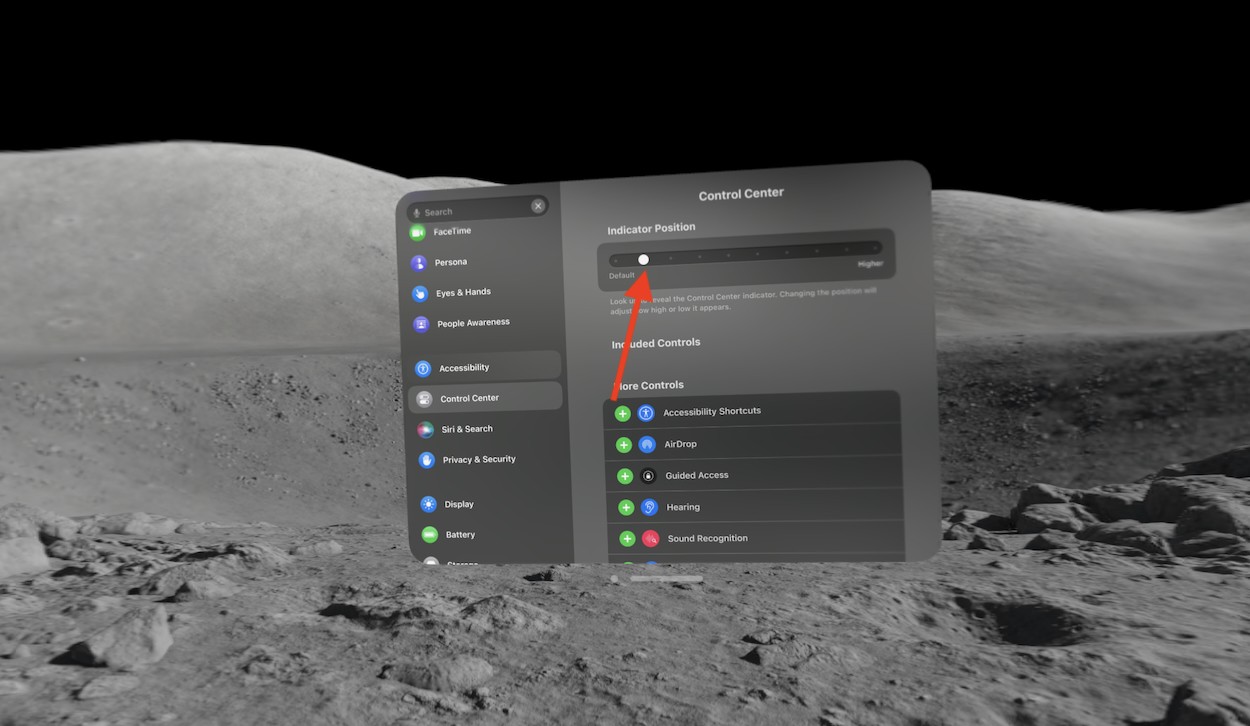 Vị trí chỉ báo Trung Tâm Điều Khiển trên Vision Pro
Vị trí chỉ báo Trung Tâm Điều Khiển trên Vision Pro
Các Tính Năng Khác của Trung Tâm Điều Khiển trên Vision Pro
Ngoài các tính năng cơ bản đã đề cập, Trung Tâm Điều Khiển trên Vision Pro còn cung cấp một số tính năng hữu ích khác như:
- Điều chỉnh độ sáng màn hình: Bạn có thể dễ dàng điều chỉnh độ sáng màn hình cho phù hợp với môi trường xung quanh.
- Bật/tắt chế độ Không Làm Phiền: Chế độ này giúp bạn tập trung vào công việc hoặc nghỉ ngơi mà không bị làm phiền bởi các thông báo.
- Kết nối với các thiết bị ngoại vi: Bạn có thể kết nối Vision Pro với bàn phím, chuột hoặc tay cầm chơi game để tăng cường trải nghiệm sử dụng.
- Chụp ảnh màn hình: Ghi lại những khoảnh khắc đáng nhớ trong không gian thực tế ảo.
- Làm thế nào để mở Trung Tâm Điều Khiển nếu không thấy mũi tên chỉ báo? Hãy giữ nguyên ánh nhìn trong vài giây và nhìn lên trên, mũi tên chỉ báo sẽ xuất hiện.
- Tôi có thể tùy chỉnh các tính năng hiển thị trong Trung Tâm Điều Khiển không? Có, bạn có thể thêm hoặc bớt các tính năng trong phần Cài Đặt > Trung Tâm Điều Khiển.
- Núm Xoay Kỹ Thuật Số (Digital Crown) nằm ở đâu trên Vision Pro? Núm Xoay Kỹ Thuật Số nằm ở phía trên bên phải của kính Vision Pro.
- Tôi có thể thay đổi vị trí của mũi tên chỉ báo Trung Tâm Điều Khiển không? Có, bạn có thể điều chỉnh vị trí của mũi tên chỉ báo trong phần Cài Đặt > Trung Tâm Điều Khiển.
- Trung Tâm Điều Khiển có chức năng gì? Trung Tâm Điều Khiển cho phép bạn truy cập nhanh vào các cài đặt và tính năng thường dùng như âm lượng, Wi-Fi, Bluetooth, chế độ khách, v.v.
- Tôi có thể điều khiển Vision Pro bằng giọng nói không? Vision Pro hỗ trợ điều khiển bằng giọng nói, tuy nhiên bài viết này tập trung vào việc sử dụng Trung Tâm Điều Khiển.
- Làm thế nào để biết thêm thông tin về Apple Vision Pro? Truy cập Afropolitan Group để tìm hiểu thêm về công nghệ và các sản phẩm của Apple.
Kết Luận
Trung Tâm Điều Khiển trên Apple Vision Pro là một công cụ mạnh mẽ giúp bạn nhanh chóng truy cập và quản lý các cài đặt quan trọng. Việc thành thạo các thao tác sử dụng Trung Tâm Điều Khiển sẽ giúp bạn tận dụng tối đa tiềm năng của chiếc kính thực tế ảo này. Hãy khám phá và tùy chỉnh Trung Tâm Điều Khiển theo nhu cầu sử dụng của bạn để có trải nghiệm tốt nhất với Vision Pro.
